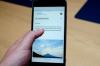Attēla kredīts: Džastins Salivans / Getty Images News / GettyImages
iPhone starpliktuvi izmanto, lai kopētu un ielīmētu tekstu un attēlus starp dažādām vienas un tās pašas lietotnes apgabaliem vai starp dažādām tālruņa programmām. Starpliktuves funkcionalitāte ir vienkārša un viegli lietojama. Tajā tiek glabāts pēdējais nokopētais teksts, līdz tas tiek notīrīts, kas prasa tikai dažas darbības. Starpliktuve ir paredzēta tādas informācijas pagaidu glabāšanai, kas tiek pārvietota vai kopēta. Neizmantojiet starpliktuvi, lai kopētu un saglabātu informāciju ilgu laiku, jo šī informācija tiks automātiski notīrīts restartēšanas laikā, vai arī tas tiks noņemts, kad kopējat jaunu teksta sadaļu.
Pārbaudiet starpliktuvi iPhone tālrunī
Starpliktuve nav pieejams jūsu iPhone tālrunī, un to nevar izgūt, izmantojot tālruņa lietotni Iestatījumi. Pirms starpliktuves notīrīšanas, iespējams, vēlēsities pārbaudīt saturu, lai pārliecinātos, ka vēlaties to dzēst. Atveriet lietotni, kurā ir ietverts teksta lauks, piemēram, tukšs e-pasta ziņojums, piezīme vai jebkura cita saderīga lietotnes teksta lauks, kas pieejams jūsu iPhone tālrunī. Noklikšķiniet tukšā vietā ar kursoru. Pieskarieties teksta laukam un turiet to, līdz tiek parādīta opcija “Ielīmēt” vai “Ielīmēt no starpliktuves”. Atlasiet opciju, lai ielīmētu saglabāto tekstu. Ja pagaidu atmiņā nekas nav saglabāts, jums nebūs iespējas neko ielīmēt. Ja parādās teksts, pārbaudiet to, lai redzētu, vai vēlaties to pārrakstīt.
Dienas video
Notīriet starpliktuvi
Tikko ielīmētais teksts (ja tāds parādījās) tiek saglabāts iPhone starpliktuvē. Lai notīrītu starpliktuvi, tajā ir jākopē kaut kas jauns, kas būtībā izspiež visu saglabāto tekstu un aizstāj to. Tukšajā teksta apgabalā ierakstiet pāris pieturzīmes — derēs pat viens punkts. Nospiediet un turiet tekstu, līdz tiek parādīts "Kopēt starpliktuvē", un atlasiet šo opciju, lai kopētu pieturzīmes un notīrītu veco tekstu no pagaidu atmiņas.
Dubultā pārbaude
Pirms pieņemat, ka starpliktuve ir skaidra, vēlreiz pārbaudiet, vai process darbojas. Piespiediet pirkstu pret teksta lauku un vēlreiz atlasiet “Ielīmēt”. Ja parādās tikai dažas pieturzīmes, starpliktuve ir skaidra. Ja parādās vecais teksts, process nenotika. Atkārtojiet iepriekšējo procesu un pārbaudiet, līdz vecais teksts ir beidzot notīrīts.